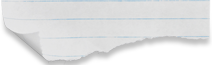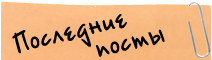авторизация пользователей, бан пользователей, визуальный редактор, группы пользователей, комментарии к материалам, менеджер файлов, премодерация, редактор шаблонов
, работающую на файлах и не требующую базы MySQL. Можно создавать категории первого уровня, переводить материалы в архив, настроить автопостинг материалов после указанной даты. Возможна авторизация, четыре группы пользователей с разными правами (от комментариев до редактирования чужих материалов), бан пользователей по IP, резервное копирование и файловый менеджер. По словам разработчиков, сия система проста как пять копеек и легка в настройке стандартных дизайнов. На самом деле - нифига подобного. С системой можно разобраться, только воспользовавшись поиском на форуме поддержки и вывернув наизнанку файл .htaccess.
Итак, приступим к поэтапной установке системы.
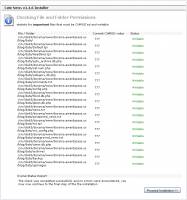 Загружаем все файлы архива на сервер.
Устанавливаем CHMOD 777 на директорию /data/ и все папки и файлы внутри нее.
Заходим на your_site.com/index.php и начинаем установку.
Сначала будет проверка на права рерайта директорий. Если какой-либо файл выдаст ошибку, установите ему права 777.
Указываем точную директорию, где располагается CMS, логин админа, пароль, имя админа и мыло.
Удаляем файл inc/install.mdu.
Авторизовываемся и заходим в админку.
Загружаем все файлы архива на сервер.
Устанавливаем CHMOD 777 на директорию /data/ и все папки и файлы внутри нее.
Заходим на your_site.com/index.php и начинаем установку.
Сначала будет проверка на права рерайта директорий. Если какой-либо файл выдаст ошибку, установите ему права 777.
Указываем точную директорию, где располагается CMS, логин админа, пароль, имя админа и мыло.
Удаляем файл inc/install.mdu.
Авторизовываемся и заходим в админку.

Интерфейс админки хоть и не на русском, но прост до невозможности. На главной странице админки видим статистику:
Active News - активные (видимые пользователям) материалы
Postponed News - задерженные материалы (которые автоматически активируются после указанной даты)
Unapproved News - неактивные материалы (черновики, которые не видны пользователям)
Active Comments - видимые комментарии
Archives - архивы
Users - пользователи
Вторая вкладка предназначена для добавления материалов. Изначально она состоит из поля заголовка, короткой новости и блока со смайлами. Однако при желании можно развернуть дополнительные опции:
Full Story - полный текст материала
Convert new lines to <br /> - заменять переводы строк тегом <br> (автоформат)
Use HTML in this article - разрешить использование HTML'а в тексте
Normal, add article as active - опубликовать в обычном режиме, чтобы материал видели пользователи
Draft, add article as unapproved - добавить в черновики, чтобы материал пользователи НЕ видели
Postpone, make article active at - показывать материал только после указанного времени
На странице редактирования материалов доступна фильтрация по статусу, категории и автору. Доступны массовые операции над материалами.
На странице опций можно поменять настройки сайта.
Personal Options - установка имени, пароля и аватара админа
System Configurations:
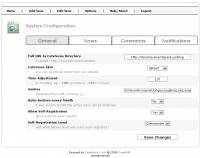
- General - основные настройки сайта
- Full URL to CuteNews Directory - точное указание директории (если неверно введена при установке)
- CuteNews Skin - выбор шаблона дизайна
- Time Adjustment - установка часового пояса
- Smilies - порядок расстановки смайлов
- Auto-Archive every Month - автоархивирование (спустя месяц материалы переносятся в архив)
- Allow Self-Registration - разрешение регистрации пользователей
- Self-Registration Level - после регистрации давать пользователям полномочия комментатора или публикатора
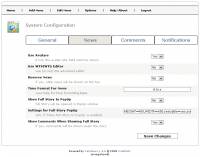
- News - отображение материалов
- Use Avatars - разрешение аватаров
- Use WYSIWYG Editor - подключение текстового редактора WYSIWYG
- Reverse News - обратный порядок отображения новостей
- Time Format For News - настройка отображения даты в материалах
- Show Full Story In PopUp - возможность открывать полный материал в новом окне
- Settings for Full Story PopUp - размеры и настройки нового окна
- Show Comments When Showing Full Story - показывать комментарии при просмотре полного материала
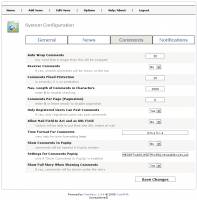
- Comments - отображение комментариев
- Auto Wrap Comments - максимальная длина слова в комментариях (защита от рекламы)
- Reverse Comments - обратный порядок отображения комментариев
- Comments Flood Protection - минимальный интервал времени между постингом комментариев в секундах
- Max. Length of Comments in Characters - максимальная длина всего комментария в символах
- Comments Per Page (Pagination) - количество комментариев на одной странице
- Only Registered Users Can Post Comments - резрешить комментарии только авторизованным
- Allow Mail Field to Act and as URL Field - отображать e-mail адреса как ссылки
- Time Format For Comments - настройка отображения даты в комментариях
- Show Comments In PopUp - открывать комментарии в новом окне
- Settings for Comments PopUp - параметры нового окна
- Show Full Story When Showing Comments - при показе комментариев показывать полный текст материала
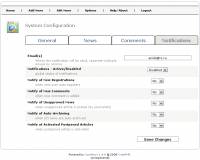
- Notifications - уведомления
- Email(s) - адреса, на которые будут приходить уведомления через запятую
- Notifications - Active/Disabled - активировать уведомления
- Notify of New Registrations - уведомлять о регистрациях пользователей
- Notify of New Comments - уведомлять о новых комментариях
- Notify of Unapproved News - уведомлять о появлении неактивных материалов
- Notify of Auto-Archiving - уведомлять о переносе материалов в архив
- Notify of Activated Postponed Articles - уведомлять о появлении автоактивирующихся материалов
Edit Templates
Чрезвычайно удобный редактор шаблонов, где к каждому шаблону прилагается список используемых переменных.
Можно выбрать также каркас страниц или сделать свой собственный.
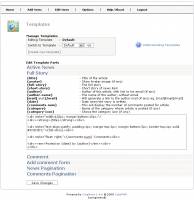 Archives Manager
Archives Manager
Здесь можно управлять материалами, занесенным в архив (если включена опция автоархивирования).
Backup Tool
Резервное копирование данных.
Block IPs from posting comments
Бан по IP адресу. После бана пользователь не сможет комментировать материалы.
Integration Wizards (News and RSS)
Отображение RSS лент (RSS информер) и импорт материалов на сайт.
Add/Edit Users
Управление пользователями. Основных групп пользователей четыре:
- Администратор - пользователь с абсолютными правами
- Редактор - может комментировать, публиковать и редактировать чужие материалы
- Публикатор - может комментировать и публиковать материалы
- Комментатор - может только комментировать
Зарегистрировавшихся пользователей можно по умолчанию переносить либо в группу комментаторы, либо в группу публикаторы. Давать редакторские или администраторские полномочия может только админ.
Manage Uploaded Images
Управление изображениями. Небольшой файловый менеджер для загрузки картинок.
Edit Categories
Управление категориями. Категориям можно присваивать персональные иконки и давать к ним доступ разным группам пользователей.
Итак, вы прошлись по настройкам, создали категории добавили материалы и... столкнулись с идиотской проблемой - а где, собственно, отображаются эти материалы? При посещении главной страницы вас переправляет в админку... Я сама очень удивилась такому устройству, в приложенном мануале инструкций на эту тему не нашла. Пришлось идти на форум техподдержки системы за подобным разъяснением.
Итак, в корневой директории есть два файла
example1.php и
example2.php - на них то, оказывается, и отображается контент. Итак, имея в виду одну из этих страниц, нужно пойти в настройки
Options → Integration Wizards → Integrate News into your site и настроить способ вывода материалов.
- Number of Active News to Display - указать количество отображаемых на странице материалов
- Template to Use When Displaying News - отображать только заголовки или материалы целиком
- Categories to Show News From - список категорий, из которых будут браться материалы
- Start 'Displaying' From... - начать отображение с материала под каким-либо порядковым номером (при этом старые материалы будут скрыты)
- Reverse News Order - обратный порядок вывода материалов
- Show Only Active News - показывать только активные материалы, а из архивов не брать
- Static Include - запретить просмотр полного текста и комментариев
Указав желаемые настройки, нажмите на
Proceed to Integration и скопируйте полученный код вывода материалов. Этот код нужно будет вставить в нужное место в
example1.php или
example2.php (смотря какой example вы выберите в качестве прототипа вашей главной страницы). Если ни один из примеров вас не устраивает, вы сможете создать прототип страницы сами. Для этого нужно следовать инструкциям, которые я приведу ниже. Они переведены с английского с
форума теподдержки:
Составьте шаблон HTML-страницы, в котором должна быть таблица в две колонки. В одной колонке будет расположено навигационное меню, а во второй - сам контент. Каркас кода таков:
<table>
<tr>
<td>
<table>
<tr><td><a href="./index.php">Главная</td></tr>
<tr><td><a href="./page1.php">Каляки</td></tr>
<tr><td><a href="./page2.php">Маляки</td></tr>
<tr><td><a href="./page3.php">И Бяки</td></tr>
</table>
</td>
<td>
<?PHP
include("путь_к/show_news.php");
?>
</td>
</tr>
</table>
В моем коде в левой колонке встроена еще одна таблица с меню сайта, а с правой - код вывода новостей. Это тот самый код, который вы скопировали после настроек вывода материалов.
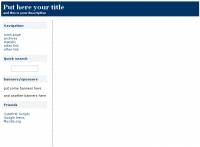 Сохраните данную страницу, например, как home.php - другие расширения работать не будут. Сделайте необходимое количество копий данной странцы для ваших предполагаемых разделов (у меня это Каляки, Маляки и Бяки, а у вас могут быть другие). В других разделах код вывода материалов можно заменить другим кодом. Все возможные коды перечислены на странице Help/About. Далее, чтобы пользователь при входе на сайт попадал не в админку, а на главную страницу сайта, которую вы сделали, в файле .htaccess сверху напишите: IndexRedirect home.php или IndexRedirect example2.php, если решили использовать один из example'ов для своей главной. Теперь главной страницей сайта по умолчанию не index.php (админка), а home.php (шаблон, который вы создали). Помните, чтобы теперь войти в админку, вам нужно к адресной строке корневой директории добавить: index.php.
Сохраните данную страницу, например, как home.php - другие расширения работать не будут. Сделайте необходимое количество копий данной странцы для ваших предполагаемых разделов (у меня это Каляки, Маляки и Бяки, а у вас могут быть другие). В других разделах код вывода материалов можно заменить другим кодом. Все возможные коды перечислены на странице Help/About. Далее, чтобы пользователь при входе на сайт попадал не в админку, а на главную страницу сайта, которую вы сделали, в файле .htaccess сверху напишите: IndexRedirect home.php или IndexRedirect example2.php, если решили использовать один из example'ов для своей главной. Теперь главной страницей сайта по умолчанию не index.php (админка), а home.php (шаблон, который вы создали). Помните, чтобы теперь войти в админку, вам нужно к адресной строке корневой директории добавить: index.php.
Сложно? Да, очень запарно, а главное - дебильно. Легче наклепать статические страницы вручную, чем пользоваться такой CMS. Дерьмо какое, прости господи ^^
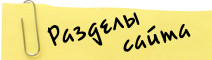
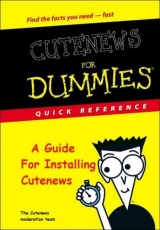 Разработчик: Georgi Avramov
Разработчик: Georgi Avramov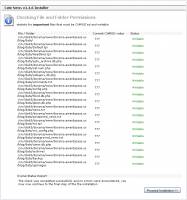

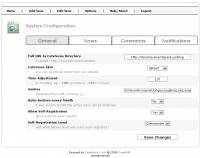
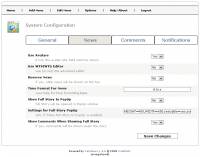
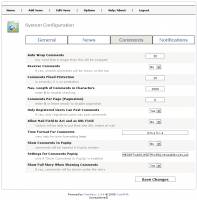
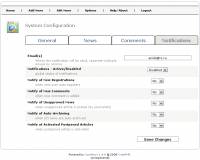
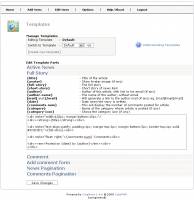
 Dmitriy
| a-migos@mail.ru
| http://www.nk-trans.kz
| 02.04.13 17:00
| материал
Dmitriy
| a-migos@mail.ru
| http://www.nk-trans.kz
| 02.04.13 17:00
| материал
 heasherycle
| huhZeptalemat@mail.ru
| 20.09.12 10:26
| материал
heasherycle
| huhZeptalemat@mail.ru
| 20.09.12 10:26
| материал

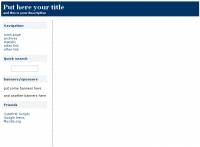 Сохраните данную страницу, например, как home.php - другие расширения работать не будут. Сделайте необходимое количество копий данной странцы для ваших предполагаемых разделов (у меня это Каляки, Маляки и Бяки, а у вас могут быть другие). В других разделах код вывода материалов можно заменить другим кодом. Все возможные коды перечислены на странице Help/About. Далее, чтобы пользователь при входе на сайт попадал не в админку, а на главную страницу сайта, которую вы сделали, в файле .htaccess сверху напишите: IndexRedirect home.php или IndexRedirect example2.php, если решили использовать один из example'ов для своей главной. Теперь главной страницей сайта по умолчанию не index.php (админка), а home.php (шаблон, который вы создали). Помните, чтобы теперь войти в админку, вам нужно к адресной строке корневой директории добавить: index.php.
Сохраните данную страницу, например, как home.php - другие расширения работать не будут. Сделайте необходимое количество копий данной странцы для ваших предполагаемых разделов (у меня это Каляки, Маляки и Бяки, а у вас могут быть другие). В других разделах код вывода материалов можно заменить другим кодом. Все возможные коды перечислены на странице Help/About. Далее, чтобы пользователь при входе на сайт попадал не в админку, а на главную страницу сайта, которую вы сделали, в файле .htaccess сверху напишите: IndexRedirect home.php или IndexRedirect example2.php, если решили использовать один из example'ов для своей главной. Теперь главной страницей сайта по умолчанию не index.php (админка), а home.php (шаблон, который вы создали). Помните, чтобы теперь войти в админку, вам нужно к адресной строке корневой директории добавить: index.php.